Facebook-kanaal configureren
Opmerking
De informatie over de beschikbaarheid van functies is als volgt.
| Dynamics 365 Contact Center – ingesloten | Dynamics 365 Contact Center – zelfstandig | Dynamics 365 Customer Service |
|---|---|---|
| Ja | Ja | Ja |
Veel klanten gebruiken sociale-berichtenkanalen zoals Facebook voor hun persoonlijke communicatiebehoeften. Velen geven er ook de voorkeur aan om berichtkanalen te gebruiken om in contact te komen met bedrijven. Het asynchrone karakter van deze kanalen geeft klanten de mogelijkheid om hun problemen op te lossen wanneer ze daar tijd voor hebben. Deze mogelijkheid staat in contrast met realtime kanalen zoals Chat voor Dynamics 365 Customer Service, waar de sessie eindigt wanneer het chatvenster wordt gesloten.
Opmerking
Als u toegangstokens gebruikt in Facebook, vernieuw ze dan volgens een schema van 60 dagen of zoals vereist, omdat de tokens willekeurig kunnen verlopen. Meer informatie: Facebook-toegangstokens
Vereisten
Zorg ervoor dat aan de volgende voorwaarden is voldaan:
- Een Facebook-pagina maken. Meer informatie: Een pagina maken en beheren
- Messenger inschakelen. Meer informatie: Berichten
- Maak een Facebook-toepassing. Meer informatie: Ontwikkeling van apps
- Meld u aan bij de ontwikkelaarssite op Facebook of maak een account aan en voer vervolgens de volgende stappen uit:
- Selecteer Mijn apps en selecteer vervolgens App maken.
- Selecteer op de pagina Wat wilt u dat uw app doet? de optie Overig en selecteer vervolgens Volgende.
- Selecteer op de pagina Een type app selecteren de optie Zakelijk en typ vervolgens de naam van uw app en het e-mailadres voor contact.
- Selecteer op de pagina Producten toevoegen aan uw app de optie Messenger en selecteer vervolgens Instellen.
- Selecteer op de pagina Messenger-instellingen de optie Pagina's toevoegen of verwijderen en voeg vervolgens de Facebook-pagina toe die u hebt gemaakt. Nadat u de pagina hebt toegevoegd, verschijnen de pagina-ID en de optie om een token te genereren.
- Als u een testomgeving gebruikt, stelt u testaccounts in Facebook in, zodat agenten berichten kunnen verzenden en ontvangen in Omnichannel voor Customer Service: ga naar App-rollen>Rollen>Testers (Testers toevoegen).
- Waarden voor toepassings-id en toepassingsgeheim vanuit de velden App-id en Appgeheim in the Facebook-toepassing >Instellingen>Basis.
Rollen en machtigingen
De volgende Facebook-rollen en -machtigingen zijn vereist voor het integreren van uw Facebook-app met Omnichannel voor Customer Service.
Facebook-gebruikers die geen rol hebben in de Facebook-app, moeten over de machtiging
pages_messagingbeschikken om berichten te verzenden naar een Facebook-pagina van Omnichannel voor Customer Service. De app-eigenaar moet over de machtigingpages_messagingvoor gebruikers beschikken om berichten te kunnen verzenden. Meer informatie: pages_messagingAls de Facebook-app die u gebruikt zich momenteel in de ontwikkelingsmodus bevindt, kunnen alleen de Facebook-gebruikers met rollen binnen de app berichten verzenden naar de Facebook-pagina. De berichten kunnen worden ontvangen door of doorgestuurd naar Omnichannel voor Customer Service. Meer informatie: App-rollen
Om ervoor te zorgen dat Omnichannel voor Customer Service de gebruikersnaam van de klant kan ophalen van Facebook, moet de klant in zijn of haar Facebook-app verzoeken om toegang tot het gebruikersprofiel voor bedrijfsactiva. Meer informatie: Toegang tot gebruikersprofiel voor bedrijfsactiva
Privacyverklaring
Als u deze functie inschakelt, worden uw gegevens gedeeld met Facebook en komen ze ook terecht buiten de nalevings- en geografische grenzen van uw organisatie (zelfs als uw organisatie zich in een Government Community Cloud-regio bevindt). Meer informatie: Een bot aan Facebook verbinden.
Klanten zijn zelf verantwoordelijk voor het gebruik van Dynamics 365, deze functie en alle bijbehorende functies of services in overeenstemming met alle toepasselijke wetgeving, zoals wetten met betrekking tot de toegang tot individuele werknemersanalyses en -bewaking, registratie en de opslag van communicatie met de eindgebruikers. Deze verantwoordelijkheid houdt onder meer in dat eindgebruikers adequaat moeten worden geïnformeerd dat hun communicatie met agenten kan worden gevolgd, opgenomen of opgeslagen en, zoals vereist door toepasselijke wetgeving, de toestemming van eindgebruikers moet worden verkregen voordat de functie met deze eindgebruikers kan worden gebruikt. Klanten worden ook aangemoedigd om een mechanisme te implementeren om hun agenten te informeren dat hun communicatie met eindgebruikers kan worden gevolgd, opgenomen of opgeslagen.
Een Facebook-kanaal configureren
Om een Facebook-kanaal te configureren, zijn de volgende stappen vereist:
Maak een Facebook-kanaalaccount.
Instellingen voor werkverdeling en een Facebook-workstream configureren.
De Facebook-kanaalaccount maken
Selecteer in het siteoverzicht van Customer Service-beheercentrum in Klantenondersteuning de optie Kanalen.
Ga naar Accounts en selecteer Beheren bij Accounts voor berichten.
Selecteer op de pagina Accounts en kanalen de optie Nieuw account.
Voer de volgende gegevens in:
Voer op de pagina Kanaaldetails een naam in en selecteer Facebook in Kanalen.
Geef op de pagina Account toevoegen in de velden Toepassings-id en Toepassingsgeheim de id en het geheim van de Facebook-app op die u uit de Facebook-toepassing hebt gekopieerd.
Voer de volgende stappen uit op Facebook-pagina's toevoegen aan dit account:
Selecteer Toevoegen en voer in het venster Facebook-pagina toevoegen de volgende gegevens in:
- Paginanaam: naam van de Facebook-pagina.
- Pagina-id: id van de Facebook-pagina. U kunt de pagina-id achterhalen door naar uw Facebook-pagina te gaan, Info te selecteren en de waarde in het veld Pagina-id te kopiëren.
- Pagina toegangstoken: geef het toegangstoken voor pagina van de Facebook-toepassing op. Om naar het toegangstoken voor de pagina te achterhalen, gaat u naar uw Facebook-toepassing en gaat u vervolgens naar Messenger>Settings. Selecteer in de sectie Access Tokens de pagina en kopieer de waarde in het veld Page Access Token.
- Op de pagina Informatie over terugbellen worden de velden URL voor terugbellen en Token verifiëren automatisch ingevuld wanneer u de instellingen opslaat. Gebruik de informatie om webhooks in de Facebook-toepassing te configureren. De waarden voor de velden worden niet gegenereerd als de Facebook-pagina wordt hergebruikt in meerdere exemplaren van het kanaal.
Ga terug naar de pagina Messenger-instellingen voor Facebook Application en voeg vervolgens de callback-URL toe.
Selecteer Abonnementen toevoegen voor de pagina en selecteer vervolgens op de pagina Pagina-abonnementen bewerken de optie berichten.
Sla uw wijzigingen op.
Open het Customer Service-beheercentrum en ga vervolgens naar Kanalen>Berichtaccounts>Uw FB-account.
Selecteer op de pagina Accountinstellingen het tabblad Facebook-pagina's en controleer vervolgens of de Inrichtingsstatus wordt weergegeven als Actief.
Een Facebook-workstream maken
Als u routering en werkverdeling wilt configureren, voert u de stappen uit die worden beschreven in een workstream maken.
Selecteer de workstream die u hebt gemaakt voor het Facebook-kanaal en selecteer op de workstreampagina de optie Facebook instellen en voer de volgende stappen uit:
Selecteer in het gebied Facebook-pagina een pagina uit de lijst.
Selecteer op de pagina Taal de taal die u wilt gebruiken.
Configureer op de pagina Gedragingen de volgende opties:
- Aangepaste automatische berichten
- Onderzoek na gesprek
Configureer op de pagina Gebruikersfuncties de volgende opties:
- Bestandsbijlagen: indien ingesteld op ja voor zowel klant als agent, kunnen klanten en agenten bestandsbijlagen verzenden en ontvangen. Meer informatie: Bestandsbijlagen inschakelen. De beschikbaarheid en ondersteuning van media is afhankelijk van de toepassingsinstellingen van Facebook. Meer informatie: Facebook-updates
- Facebook-berichtcode: stel in op Ja zodat uw agenten klanten een bericht kunnen sturen nadat 24 uur zijn verstreken. Indien deze optie is ingesteld op Nee kunnen agenten na 24 uur niet op klanten reageren, tenzij de klant nog een bericht stuurt.
Als u de Facebook-berichtcode voor menselijke agent inschakelt tijdens een actief gesprek tussen de agent en de klant, moet de agent het gesprek sluiten en opnieuw openen om met klanten te communiceren na 24 uur inactiviteit. Agenten kunnen maximaal zeven dagen met klanten in gesprek gaan.
Als u de Facebook-berichttag voor menselijke agenten wilt gebruiken, moet u deze ook inschakelen in de Facebook-app. Meer informatie: Facebook-ontwikkelaarhulpprogramma's.
Bekijk de pagina Samenvatting en selecteer daarna Maken. Het kanaalexemplaar wordt geconfigureerd.
Configureer regels voor doorsturen. Meer informatie: Werkclassificatie configureren
Configureer werkverdeling. Meer informatie: Instellingen voor werkverdeling
Optioneel kunt u een bot toevoegen. Sla deze stap over als alleen menselijke agenten uw gesprekken afhandelen. Meer informatie: Een bot configureren
Configureer in Geavanceerde instellingen de volgende opties op basis van uw zakelijke behoeften:
Klantervaring
Een klant kan op een van de volgende manieren een gesprek beginnen:
- Messenger op de Facebook-pagina
- www.messenger.com
- Messenger-app op een mobiel apparaat
- Messenger-widget op een aangepaste website
Als een klant een gesprek begint vanaf de Facebook-pagina en later overschakelt naar het mobiele apparaat, blijft het vorige gesprek bestaan en kan de klant het gesprek voortzetten.
De agent ontvangt de melding van het binnenkomende gespreksverzoek. Meer informatie: Facebook-kanaal gebruiken
Nadat het sociale Facebook-profiel is gekoppeld aan een klanten- of contactpersoonrecord door de agent, worden volgende Facebook-gesprekken gekoppeld aan de klantenrecords en wordt het klantoverzicht ingevuld.
Als de klant niet wordt geïdentificeerd op basis van naam, kan een nieuwe contactpersoonrecord worden gemaakt.
De klant kan alleen bijlagen verzenden als u deze inschakelt. Als de optie niet is ingeschakeld voor de klanten, kunnen ze nog steeds proberen het bestand te verzenden. De agenten ontvangen het bestand echter niet en er verschijnt een foutmelding.
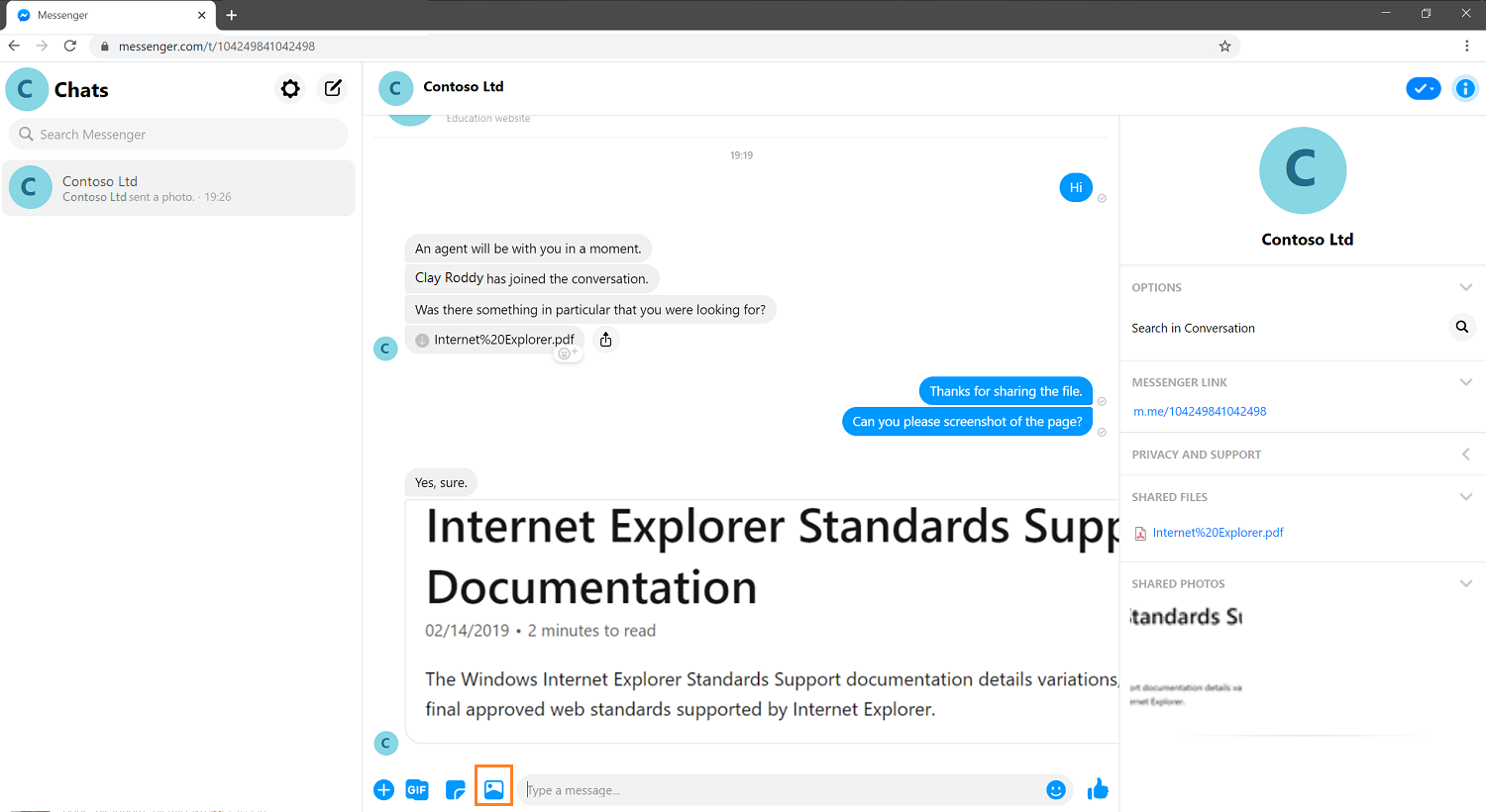
Gerelateerde informatie
Veelgestelde vragen over Facebook-kanaalinstellingen
Werkstromen begrijpen en maken
Geautomatiseerde berichten configureren
Een enquête vóór de chat configureren
Een enquête na een gesprek configureren
Een geconfigureerd kanaal verwijderen
Ondersteuning voor live chat en asynchrone kanalen